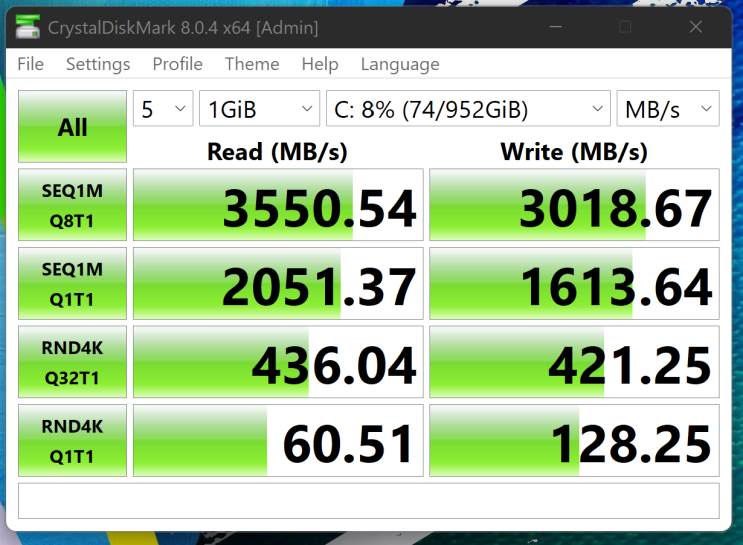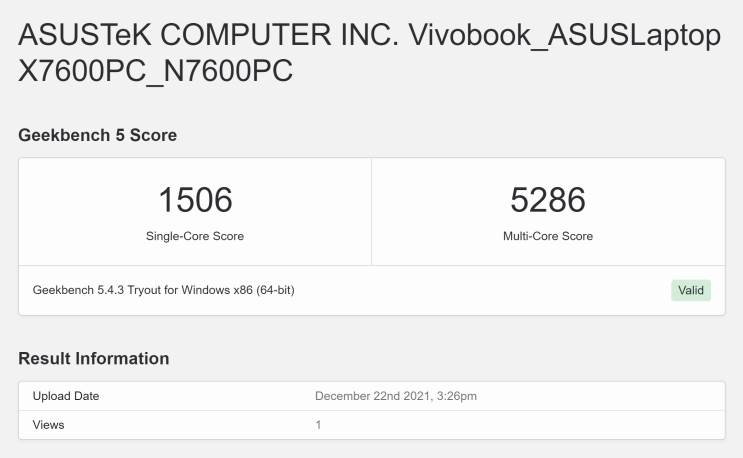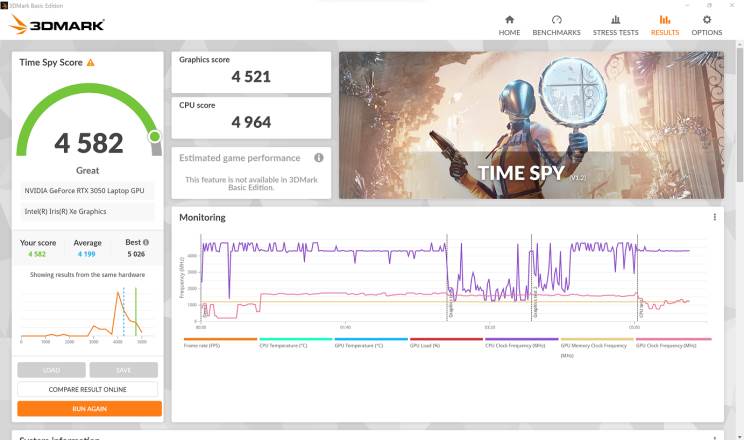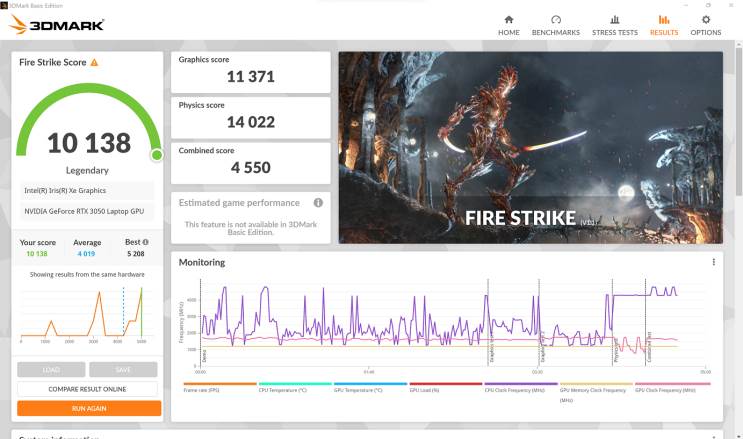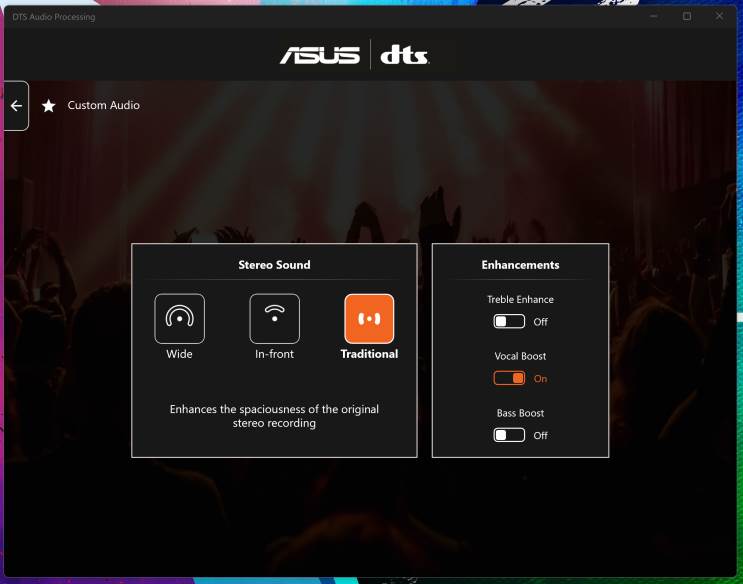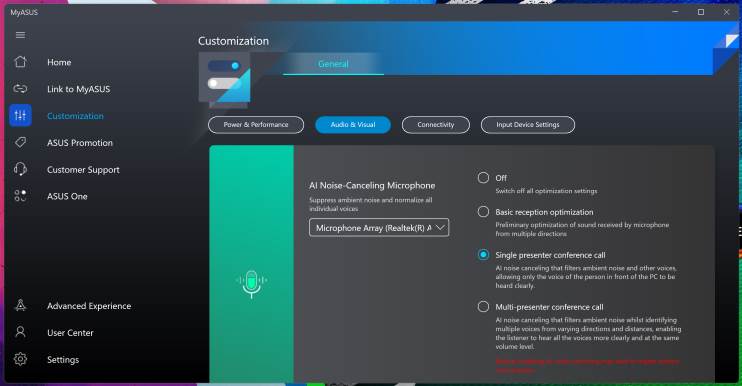סקירת wisebuy - מחשב נייד Asus VivoBook Pro 16X N7600PC-L2042W אסוס
- ביצועים חזקים לכל סוגי המשימות
- חיי סוללה טובים בשימוש שגרתי
- תצוגת OLED פנטסטית ב-4K
- כרטיס מסך מוצלח
- טעינה מהירה
- חריץ ל-MicroSD בלבד ולא SD, נטול כניסת Ethernet
- ה-DialPad הוא כלי מקצועי עם פוטנציאל לא ממומש
- סורק טביעת אצבע נוטה לפספס
- מרעיש משמעותית בזמני עיבוד
ה-VivoBook Pro 16X הוא לפטופ מבית Asus המיועד ליוצרים ומבטיח ביצועים חזקים בזכות מעבד i7-11370H, כרטיס מסך RTX 3050 ו-16GB של זיכרון RAM. על פני מסך 16 אינץ' שולבה תצוגת OLED NanoEdge ברזולוציה של 4K וישנה תמיכה בכמה תקני צבע פופולריים שמתיימרים להועיל למשתמש המקצועי. המחשב זמין בצבעי שחור, אפור וכסוף.
ביצועים
(35% מהציון הסופי)כשפותחים את מכסה המנוע מגלים מעבד i7-11370H, זיכרון RAM בסך 16GB, כרטיס מסך GeForce RTX 3050 וכונן M.2 NVMe בנפח 1GB. אין גמגומים במשימות משרדיות וכצפוי, הכל עובד בשגרת ה-VivoBook Pro 16X: העברנו איתו ימים ארוכים במשרד ומטלות סטנדרטיות כמו מיילים, עריכת מסמכי אופיס ופתיחה זריזה של תוכנות פופולריות עובדות כנדרש. בהתאם לייעודו, כל תוכנות העריכה הגרפית המתקדמות עולות היטב: משימות גרפיקה שכללו פתיחת Photoshop ו-Illustrator במקביל לא גורמות למחשב להזיע, רינדור ב-Premiere לא מביא להקפאת מערכת ושילובו של מעבד ה- i7 לצד כרטיס המסך המקצועי מורגשים היטב.

איכות התצוגה
(15% מהציון הסופי)באגף המסך יש הרבה פרטים שראוי להרחיב עליהם: על פני 16 אינץ' נפרשה רזולוציה 4K (2400X3840 PHEXKH פיקסלים, יחס 16:10) בחיזוק פאנל OLED NanoEdge. הבהירות המקסימלית עומדת על 550nits, זמן תגובה 2ms ויש גם כיסוי 100% DCI-P3, כיסוי 100% sRGB, תאימות לגווני PANTONE והסמכת TÜV, שמקטינה ב-70% את האור הכחול ממסכי LCD אחרים. באגף הנוחות והאסתטיקה: יחס גוף/מסך של 86% המותיר שוליים דקיקים וציפוי מבריק. ברמת התוכנה קיימות כמה פתרונות תצוגה כמו הפרופילים של Splendid ליצירת תצוגה יותר "חיה" ומלאת רוויה (Vivid), שליטה ידנית על טמפרטורת הצבעים או מעבר ל-Eye Care ולבחור את גווני הכחול הרצויים. ב-ASUS OLED Care יש גם כמה הצעות למיטוב התצוגה, כמו Pixel Shift שימנעו מפיקסלים להיצרב במסך או Pixel Refresh, שומר מסך שמרענן את הפיקסלים בתום 30 דקות ללא שימוש.

ניידות ונוחות השימוש
(25% מהציון הסופי)ממדי המחשב: 36 ס"מ רוחב, 26 ס"מ אורך ו-1.9 ס"מ עובי הן מידות סטנדרטיות למדי ללפטופ בגודל המסך שלפנינו. משקל של כמעט 2 ק"ג גם כן מיישר קו עם המקובל בשוק. ה-VivoBook Pro 16X מציע בהצלחה את עמק השווה שבין עיצוב מוקפד לפונקציונליות: גוף אלומיניום מציע נראות הרבה יותר מרשימה ממחשבים עטופים פלסטיק קשיח. בסיס המחשב יציב ואינו מורם כשמנסים לפתוח את המסך ביד אחת. רגלי סיליקון עבים וגריל מאוורים דקיקים ממוקמים מטה, המקלדת שקועה במעין מגרעת משלה ומשטח העקיבה ממסוגר במתכת כסופה ונאה למראה.
עוברים לחיבורים הזמינים במחשב: כניסת USB-A 3.2 בודדת, צמד כניסות USB-A 2.0, כניסת USB-C עם תמיכה ב- Thunderbolt 4, HDMI סטנדרטי, חריץ לכרטיס microSD וכניסת אוזניות/מיקרופון משולבת. בקישוריות: בלוטות' בגרסה 5.2 ו-Wi-Fi בגרסה 6 כמובן. נחמיא לתצורה המלאה של כניסת ה-HDMI וגם התמיכה ב-Thunderbolt 4 מבורכת, שהתגלתה כשימושית מאוד לטעינת המחשב וחיבור התקני וידאו. החלק המפתיע הוא התמיכה ב- microSDבלבד ודווקא יוצרים מקצועיים, המשתמשים אליהם המחשב פונה, מתמודדים ביום-יום לא מעט עם כרטיסי SD רגילים, כלומר בגודלם המלא – וכאן תאלצו לשלב מתאמים חיצוניים. גם כניסת Ethernet היינו שמחים לקבל ממחשב שייעודו המקצועי ידרוש מטבע הדברים גישה יותר יציבה ומהירה לאינטרנט מאשר זה שמציע Wi-Fi. מתאם USB לכניסת כבל רשת כמובן מטפל בבעיה הזאת, אבל תצטרכו לרכוש אותו בנפרד.
עיצוב המקלדת בולט בנוף: מקשי האותיות, הספרות וה-Fn מאופיינים בגוון לבן/אפור, כשהמקשים הפונקציונליים (כמו Ctrl, Shift Tab, Enter והיתר) נצבעו אפור כהה, כנראה ליצירת הבדל חד לעין. מקש ה-Esc נצבע כולו בכתום-בוהק. בכל הנוגע לנוחות והביצועים, המקלדת מצוינת: שילוב של מרחק סביר בין כל מקש ומקש, גודל מקש ראוי ועומק לחיצה נמוך אך מספיק מורגש בחיווי מציעים יחד הקלדה שקטה ורציפה - שאולי לא תתחבב על מכורי המקשים הגבוהים והמורגשים במיוחד, אבל את הצורך האישי שלנו הן שירתו נהדר. המקשים הנומריים נדחפו הצידה וצומצמו בגודלם וקצת מאכזב שמקשי עריכה שגרתיים כמו Home ו-End שולבו מאחורי מקשי החיצים. כמקובל , מאחורי מקשי ה-Fn מסתתרים שימושים תדירים כמו הגברת/הנמכת התאורה, הפעלת תאורת המקלדת (שזמינה בשלוש רמות) וכיבוי המצלמה והמיקרופון, למשל.
עוברים למשטח העקיבה וכיאה למעמדו המקצועי, ה-VivoBook Pro 16X מציג כלי מקצועי וייאמר גם לזכותו, משהו שטרם ראינו: בהסטה של האצבע מהחלק העליון הימיני של המשטח למרכזו, מופעל ה-DialPad, חוגה וירטואלית המוארת בחלק השמאלי של המשטח וזו מאפשרת הפעלת תכונות מתקדמות באמצעות תוכנת ProArt Creator. נכון לכתיבת שורות אלה ה-DialPad מתממשק עם תוכנות העריכה Photoshop, After Effects, Lightroom ו-Premiere Pro והשליטה בהן באמצעותו רחבה: ב-After Effects תוכלו למשל לדלג לנקודה מסוימת בטיימליין, ב-Photoshop להחליף בין גדלי המברשת וב- Lightroom להעצים את החשיפה במהלך עריכת תמונה. ל-DialPad לא חייב להיות שימוש מקצועי בלבד; ניתן גם לקבוע לה שימושים שגרתיים כמו,הגברת/הנמכת בהירות המסך, עוצמת סאונד או גלילה בתוך חלון. כאמור, התפעול מתבצע ומוגדר מראש דרך תוכנת ProArt Creator וייאמר לזכותה שהכל נקבע ביעילות, לפחות אחרי כמה דקות שמתרגלים לתוכנה המסועפת.
ניצלנו את ה-DialPad לטובת תוכנות Adobe והתחלנו בבחירת Photoshop, הוספנו פונקציות בשימוש תדיר שלנו כמו כלי ה-Lasso וה-History ואלו הוכנסו לגלגלת הבחירה, המוצגים כ-Overlay על המסך ומשם השימושיות בשוטף אמורה להיות קלה וחלקה. לא בכדי כתבנו "אמור": עם כל הרצון הטוב והיצירתיות מצד ASUS, מאחורי המוח הגדול של ה-DialPad עומדת בעיה גדולה לא פחות: המגע במשטח העקיבה לא משתף פעולה ויותר מדי פעמים "נלחמנו" איתו כדי לקבל את הערך הרצוי עם כלי כזה או אחר, בפעולה שהייתה לוקחת לנו רגע בקיצור דרך במקלדת או קביעה דרך העכבר. עוד עניין מעצבן: ישנה עכבה קטנה של חצי-שניה מרגע סיבוב ה-DialPad עם האצבע ועד שהיא מופיעה בפועל במחשב. התעקשנו במהלך ימי הסקירה להיעזר בעיקר בכלי המדובר בעבודות גרפיקה מקצועית וההרגשה המסכמת היא בעיקר פספוס. מדובר בפתרון מרענן, אלא שהביצוע בפועל לוקה בחסר, כאמור בגלל משטח עקיבה עקשן שלא מספיק רגיש לתנועות קלות וכן עכבה קצרה-אך-מורגשת שתוקעת את זרימת העבודה.
עוברים לענייני רעשים וחום: המארז מתחמם באופן מתקבל על הדעת, בעיקר באזור תחתית המארז ומעל המקלדת, חום שמורגש כשהמחשב נמצא ברגעים מאתגרים, למשל כשהרצנו את מבחני הבדיקה הסינתטיים או כששילבנו גיימינג. ביתר הזמנים השגרתיים המחשב שמר על טמפרטורה מקובלת. רעשי המאוורר נוכחים ולא תוכלו לפספס אותם; הם מאופיינים אמנם בסאונד "דקיק" אך כזה שנשמע היטב כשמצווים על הנייד לעבור למצב "ביצועים", בזמן רינדור וידאו או עריכת מודלים בתלת מימד, למשל. כשעובדים עם אוזניות זה לא נורא כמובן, אבל יותר מדי קולגות שישבו בסמוך אלינו העירו על כך.
על מערך האודיו אין טעם להכביר במילים: הספיקרים פותחו בשיתוף פעולה עם חברת הסאונד Harman/Kardon אבל תשכחו ממוצר מהולל מבית היצרנית הנחשבת. הצלילים אמנם מאוזנים, עוצמת הסאונד גבוהה מספיק בשביל שיחות וועידה ויש גם את תוכנת DTS Audio Processing הלא-רעה שמאפשרת למקם את סאונד הסטריאו באופן שנשמע עוטף יותר, לחזק את ה-Vocals ולחזק באקולייזר – אבל שם זה מסתיים ולא מצאנו בכל המערך הזה אלטרנטיבה לאוזניות משולבות מיקרופון, בטח אם אתם עובדים בחלל עבודה משותף או חולקים חדר עם שותפים, למשל.

מצלמת 720p מציעה את המינימום הנדרש לפגישות והרצאות ב-Zoom והמיקרופון מצויד בטכנולוגיית ClearVoice, המבטיחה לבטל רעשים שאמורים לצמצם רעשים סביבתיים כמו תינוק בוכה, הקלדות נוקשות או בית קפה הומה אדם. במבחן התוצאה גם כאן התקשינו להיפרד מהאוזניות/מיקרופון שלנו וניהול שיחות שגם לא יפריע לסובבים אותנו היה אפשרי רק איתן.
משך פעולת סוללה
(15% מהציון הסופי)במארז שולבה סוללת 96WHrs ומטען בהספק 120W. זמני העבודה סיפקו אותנו: תחת בהירות 70% נהנינו מ-8 שעות מלאות של עבודה משרדית, שכללה מטלות מול שירותי ענן, עריכת טקסטים ושיטוט שגרתי ברשתות חברתיות בדפדפן כרום. שעת צפייה ביוטיוב גבתה מהמכשיר כ-8% בממוצע ורק הגיימינג הכריע את המחשב: בתוך שעה וכמה דקות בודדות המחשב תבע את המטען. אגב מטען, לא תוכלו להתחמק מלבנה שחורה בהספק 120W ששוקלת בערך חצי קילו ומתחברת בכניסת AC ייעודית משלה – אם כי ה-VivoBook Pro 16X מאפשר טעינה גם באמצעות USB-C.

עוברים לזמני טעינה: בתוך חצי שעת טעינה צברנו כ-41% ובתום שעה מלאה צברנו בסך הכל כ-72%. טעינה מלאה אורכת קצת יותר משעה ו-20 דקות. עוד חשוב להוסיף שבמהלך הטעינה בקושי השתמשנו במחשב, במטרה לגלות את זמני הטעינה המהירים ביותר. מדובר בסך הכל בתוצאות טובות, בטח כשמתחשבים בחיי הסוללה המחמיאים של הנייד. כמו הרבה ניידים שדוגלים בביצועים, גם ה-VivoBook Pro 16X התקשה כצפוי להתמודד מול גיימינג רציני ולא תוכלו להימנע מחיבור מתמיד של הנייד לחשמל אם תרצו ליהנות בזמן משחקים.
עמידות ואבטחה
(10% מהציון הסופי)באגף האבטחה לא תמצאו יותר מדי חדשות מרעננות וב-VivoBook Pro 16X שולב רק חיישן טביעת אצבע, ללא מצלמת IR שתדע לזהות תווי פנים. חיישן האצבע לא טעה באף זיהוי אבל היינו שמחים למלאכת זיהוי יותר זריזה ולא כזו שתדרוש מאיתנו להסיט את האצבע לזווית ספציפית ושתיקלט היטב רק בניסיון השני או השלישי. לטעמנו מדובר בתוצר של מיקום לקוי; החיישן שולב מאחורי מקש ההדלקה/כיבוי הצר וגודלו מכיל בקושי חצי מהאצבע שלנו, מה שאולי גרם לו לא תמיד להצליח לזהות בהנחה ראשונה של האצבע המורה שלנו.

באגף העמידות, אין הרגשה של פשרה בגוף הנייד. רוב היחידה עשויה חלקים מתכתיים ואת המארז עוטף ציפוי אלומיניום. לחיצה על חלקים שונים ברחבי המקלדת לא "מנחיתים" אותה ואת מסגרת המסך עוטף פלסטיק פשוט שתמצאו בניידים פחות יקרים – וזו בערך הרגשת ההתפשרות היחידה שתפגשו במארז הנאה.